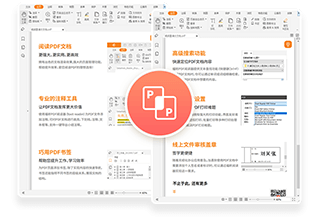
PDF365-PDF合并
-
pdf合并拆分工具哪个好?选择合并拆分工具要注意什么?
pdf文件安全性高、稳定性强,文件输出的质量高,很适合内容浏览和储存,在办公中我们经常需要用到它。pdf的合并与拆分操作是我们必备的办公技能,pdf文件的合并,是将两个或者多个pdf文件合并成一个pdf文件,pdf文件的拆分,是将一个pdf文件拆分成两个或者几个pdf文件,pdf文件的合并和拆分是两个相对的概念。那么,怎么来完成这一操作呢?pdf合并拆分工具有哪些呢?下面就跟着福昕PDF365的小编一起往下了解吧!pdf合并拆分工具 pdf合并工具 在我们日常办公中,怎么经常需要将多个pdf文件合并成一个pdf文件,那该怎么完成这个操作呢?我们可以选择福昕PDF365合并工具来实现这一功能。可以下载福昕PDF365转换器,也可以在线进行pdf文件合并,打开软件进入页面后,点击主界面的PDF合并,点击“打开”文件添加到合并界面中,添加要合并的PDF文件,设置一下和文件的合并顺序和输出目录,点击开始合并,我们可以看到文件合并的信息和进度,一般的pdf文件合并几秒就可以完成,如果是比较大的文件,就需要等待一些时间,当进度为100%时,则显示文本已经全部合并完成,操作起来是不是很简单呢?而且十分的快捷,很快就能把你所需要合并的文件合并起来了。 pdf拆分工具 在日常的办公当中,我们经常会用到pdf的拆分,这也是我们办公一项必备的技能。我们可以选择福昕PDF365拆分工具,使用专业的在线PDF转换器,进行pdf文件的拆分。可以下载福昕PDF365客户端--福昕PDF转换器,也可以在线进行pdf文件拆分,上传需要拆分的文件,点击打开该文件,把需要拆分的PDF文件上传上来。上传后即可设置拆分的方式,我们直接选择每一页生成一个PDF文件,也可以选择多页生成一个PDF文件,设置完成后点击开始拆分,等待拆分完毕点击下载即可,一键完成pdf与其他文档互相转换是不是很方便快捷呢?pdf合并拆分工具 选择合并拆分工具的注意事项 pdf拆分与PDF合并是一个对立的功能,我们可以选择福昕PDF365合并拆分工具,就可以在线这两个操作。在日常的工作中,当我们进行pdf的拆分与合并时,要注意以下的几点,首先,对于企业当中重要的文件,我们要选择安全性高的合并拆分工具,避免重要信息的泄露,给个人或者企业造成损失。其次,要选择专业的合并拆分工具,拆分文件或者合并文件的输出质量高,速度快,能够大大增加我们的工作效率。最后,要选择兼容性强的合并拆分工具,避免内容的缺失和乱码,选择可以批量操作,速度快的合并拆分工具,可以缩短工作时间,增加工作效率。 在日常的办公中,我们经常需要将pdf文件进行合并或者拆分,以上介绍了pdf合并拆分工具,选择合并拆分工具有哪些注意事项?综上所述,pdf的合并与拆分,我们可以选择福昕PDF365合并拆分工具,它的安全性高,兼容性强,合并或者拆分后不会造成内容的缺失和乱码,可以批量进行pdf文件的合并,增加工作效率,是很好用的办公工具。
-
pdf的优点 如何把多个pdf合并成一个pdf
PDF是可携带文档格式,是文案工作者经常要使用的文档格式之一,它的主要优点恰好能与office系列格式形成有效互补。因此人们经常要把文档在这两种格式之间来回转换,发挥它们各自的最大效用,以提高自己的工作效率、虽短工作时间。然而PDF自身许多优点和功能,需要借助第三方软件才能更好发挥作用,比如用福昕PDF365能更有效实现PDF和office转换,今天就回答如何把多个pdf合并成一个pdf的问题。 pdf文档的主要优点 大家知道一般公司的需求文档都是用PDF格式传递给开发人员,那么由此判断PDF可防止他人无意中触到键盘修改文件内容。再有就是,当我们将毕业设计报告用word编辑后,发送给导师查看时,也建议采用PDF格式。因为不用版本的office word可能回产生格式错乱的情况,但是PDF不会。这就是PDF最主要的两大优点,当然还有其他优点,为大家介绍如下: 1、当文档转换成PDF格式后,所占用的内存空间将会减少,更便于传输。 2、转换成PDF后可以避免其他软件产生的不兼容和字体替换问题,使得文档的灵活性提高。 3、阅读PDF的软件的页面都相对简单。用户浏览页面更加方便,可以随意放大或者缩小。如何把多个pdf合并成一个pdf 4、PDF格式文档可以由好多种软件转换而来。如office word或者Photo Shop都可以转换成PDF格式的。 5、PDF格式同样支持打印和添加注释等内容。我们在阅读文档时可以边读边在所读内容旁边添加注释,方便实用。 如何把多个pdf合并成一个pdf 1、使用福昕PDF365打开PDF文档; 2、打开侧边栏的“查看页面缩略图”工具; 3、点击“插入页面到PDF文件中”按钮,添加需要合并的页面并排列; 4、也可通过顶部工具栏“页面管理”的插入功能来添加需要合并的页面并排列; 5、保存合并完成的PDF文档。 福昕PDF365综述 这是一个是集PDF合并、PDF阅读、PDF转Word、PDF编辑、PDF压缩、PDF表单填写、加/解密PDF文档、数字签名、页面管理等多功能为一体的完整PDF解决方案。如何把多个pdf合并成一个pdf 福昕PDF365拥有人性化的PDF使用体验,你可以通过一组工具创建及设计交互式PDF表单中的表单域,添加复选框、组合框、列表框、文本域等按钮进行交互式PDF表单创建及属性的确认。 以上短文详细介绍了pdf文档所具有的主要有点,同时解答了如何把多个pdf合并成一个pdf的问题,希望对有需要的朋友能有帮助。福昕PDF365是由福昕软件公司开发设计得一款软件,提供了系列化的PDF解决方案,想要了解更多功能或下载试用,请登录福昕公司官方网站。
-
怎么把多个文档合并到pdf?
在职场工作中,很多情况下都会接触pdf文件,尽管pdf文件本身所占空间很小,但但大量的pdf文件出现的时候,文件占用的空间就会特别大,而且pdf文件本身不可编辑,要想复制黏贴很难。那么这个时候,我们就需要将多个文档合并到pdf。pdf合并不仅能提高大家阅读体验,而且有利于文件的保存,减小被占用的计算机内存。小编为大家整理了合并到pdf的几个方法,大家一块来跟着小编学习吧。 多个文档可以合并到pdf吗? pdf是Portable Document Format的简称,意为“可携带文档格式”,是由Adobe Systems用于与应用程序、操作系统、硬件无关的方式进行文件交换所发展出的文件格式。PDF文件以PostScript语言图象模型为基础,无论在哪种打印机上都可保证精确的颜色和准确的打印效果,即PDF会忠实地再现原稿的每一个字符、颜色以及图象。 pdf文档是可以方便的合并的。合并到pdf 怎么把多个文档合并到pdf? 方法一:使用Word工具合并PDF文件 PDF文件合并是可以直接使用Word工具进行操作的,具体是怎样操作的,大家可以一起看看。 第一步:我们右键单击一份PDF文件,选择【打开方式】,使用【word】打开该PDF文件。 第二步:PDF文件合并还可以使用Word工具进行操作,具体是怎样操作的,大家可以一起看看。 第三步:将打开的PDF文件内容全部复制到一个Word中,需要再点击【文件】-【另存为】,修改一下文件名,并将保存类型调整为PDF格式就可以了。 方法二:PDF转换软件 我们先打开福昕PDF365转换器,打开后,点击软件界面主界面的【PDF合并/拆分】功能。 之后再点击菜单顶部的“pdf合并”选项,之后点击软件中间区域添加要合并的多个PDF文件,即可进行接下来的pdf文件转换的操作。添加好PDF文件,我们设置下PDF文件合并的顺序,点击后面“上移”或“下移”就可以进行调整。最后点击“开始合并”即可。 方法三:PDF在线编辑平台 进入福昕PDF365在线工具官网,点击选中“PDF合并”,进入上传PDF文件的页面,选择需要合并的PDF文件。待文件上传完毕后,点击“开始合并”就开始对需求文档进行PDF合并。合并到pdf pdf合并过程中可能会碰到的问题 1、加密的PDF如何合并?如果PDF有密码保护,请先使用“PDF解密”去除加密保护再上传文件。 2、如果要在PDF文档中插入其他的PDF文档,请用本站的离线软件“PDF插入页面工具”。 作为一个职场人,必须要掌握多个文档合并到pdf的技能,毕竟掌握了这项技能,能够帮助自己减少重复性的简单操作,帮助自己提高工作效率,从而获得领导和同事的赏识。小编在这里为大家提供了三种合并到pdf的办法,那这三个办法都是简单易操作的,希望大家都能够学会。如果有关于pdf的更多问题,请关注福昕PDF365。
-
如何把pdf文件合并最快速?
想必大家对于pdf文件并不陌生,在我们的日常工作或者生活中,大家或多或少的都会接触各种类型的文件。而pdf文件由于其自身所具有的不可编辑性,也是很受大家的欢迎。但是也正是由于这种不可编辑性,也给人们带来了一些麻烦和困扰。就比如说此类文件无法像word一样,随心所欲的对其进行合并。那么如何把pdf文件合并最快速呢?那我们一起来学习一下这几种方法吧。如何把pdf文件合并 使用Word工具合并PDF文件 PDF文件合并是可以直接使用Word工具进行操作的,具体是怎样操作的,大家可以一起看看。 第一步:我们右键单击一份PDF文件,选择【打开方式】,使用【word】打开该PDF文件。 第二步:PDF文件合并还可以使用Word工具进行操作,具体是怎样操作的,大家可以一起看看。 第三步:将打开的PDF文件内容全部复制到一个Word中,需要再点击【文件】-【另存为】,修改一下文件名,并将保存类型调整为PDF格式就可以了。 使用在线工具合并PDF文件 如果使用一些需要下载的软件并不方便的话,大家也可以选择使用在线网络上面的工具合并两个或者两个以上的pdf文件。首先,我们可以使用一些搜索引擎来输入在线合并pdf文件。从网页中筛选自己所需要的在线工具,之后点击进去,将需要合并的文件全部上传。在上传完毕之后,只需要等待即可。这种办法虽然比较便捷,但是却无法保障所上传文件的安全性和隐私性。所以并不建议大家这样使用,如果可以的话,还是用福昕PDF365这样比较专业正规的软件比较安全。 使用福昕PDF365进行合并 这款软件无论是从速度还是从安全性,都算是比较好的一类。用户只需要在电脑中下载相应的安装包。并对其进行安装。之后就可以打开此软件,将需要合并的文件选择全部添加进软件中。之后点击软件合并,就可以等待系统自动将文件合并完成。这个过程不会占用大家太久的时间。如果需要处理多个文件的话,也可以按照自己的需要选择批量处理。如何把pdf文件合并 以上这三种方法就是为大家所带来的如何把pdf文件合并最快速这个问题的解决答案,希望可以对大家在今后的日常工作中有所帮助。同时在我们以后的生活中遇到了一些其他的问题的话,在此也建议大家积极的从网络上寻求答案。只有不断学习,我们才能够快速的成长和进步。有空还可以了解下怎样将一个PDF拆分成过个PDF,图片怎么转PDF
-
怎么把两个pdf文件合并?
现代人的生活离不开PDF文件,PDF文件分辨率高、占用空间小、格式不能更改的特点,让我们无论是在发送邮件、打印文档还是提交资料,都会习惯性地使用它。PDF文件虽然不占用空间,但是有的时候,因为一些特殊情况我们还是需要将两个pdf文件合并,以便使用者观看,或者方便自己整理。那么,应该怎么把两个pdf文件合并呢?下面跟着小编来学习以下这项技能吧,也许学会后能帮你解决很多工作上的问题。 两个pdf文件合并 PDF文件是什么? PDF是Portable Document Format的简称,意为“可携带文档格式”,是由Adobe Systems用于与应用程序、操作系统、硬件无关的方式进行文件交换所发展出的文件格式。PDF文件以PostScript语言图象模型为基础,无论在哪种打印机上都可保证精确的颜色和准确的打印效果,即PDF会忠实地再现原稿的每一个字符、颜色以及图象。 怎么把两个pdf文件合并? 方法一:使用Word工具合并PDF文件 PDF文件合并是可以直接使用Word工具进行操作的,具体是怎样操作的,大家可以一起看看。 第一步:我们右键单击一份PDF文件,选择【打开方式】,使用【word】打开该PDF文件。 第二步:PDF文件合并还可以使用Word工具进行操作,具体是怎样操作的,大家可以一起看看。 第三步:将打开的PDF文件内容全部复制到一个Word中,需要再点击【文件】-【另存为】,修改一下文件名,并将保存类型调整为PDF格式就可以了。 方法二:PDF转换软件 我们先打开福昕PDF365转换器,打开后,点击软件界面主界面的【PDF合并/pdf拆分】功能。 之后再点击菜单顶部的“pdf合并”选项,之后点击软件中间区域添加要合并的多个PDF文件,即可进行接下来的pdf文件转换的操作。添加好PDF文件,我们设置下PDF文件合并的顺序,点击后面“上移”或“下移”就可以进行调整。最后点击“开始合并”即可。 方法三:PDF在线文档处理平台 进入福昕PDF365在线工具官网,点击选中“PDF合并”,进入上传PDF文件的页面,选择需要合并的PDF文件。待文件上传完毕后,点击“开始合并”就开始对需求文档进行PDF合并了! 两个pdf文件合并 福昕PDF365在线PDF合并功能说明 1、能快速方便的合并多个PDF文档,简单、高效;一键操作,快速、方便。 2、网页一次最多合并20个文档,下载软件没有个数限制。 3、可设置页面尺寸,按原页面尺寸、A4横向或者A4纵向。 4、合并后的文档页面顺序依据上传的文档顺序而定。 两个pdf文件合并并不困难,小编为大家介绍了3个方法,用word文档操作,或者用福昕PDF365在线合并,都是可以的。其中用福昕PDF365在线合并时一种比较高效、快速的方法,希望小编给大家介绍的这三种方法能够帮助大家在职场工作中少走弯路,有更多的PDF文件的问题,请持续关注福昕PDF365。
-
怎么将多个pdf文件合并成一个,有什么好方法?
在日常办公中,我们可能会遇到很多pdf格式的文件,很多时候用pdf格式处理文件,还是比较方便的,因为比较方便阅读,也不会轻易被修改,而且格式也不会乱掉,特别是文件需要打印的时候,也比较方便,但是很多朋友不会处理一大堆pdf格式的文件,那怎么将多个pdf文件合并成一个,就成了很多人的难题,其实如果掌握方法的话,这一点都不难,而且特别简单,这篇文章将会告诉你。 怎么将多个pdf文件合并成一个 其实把多个pdf文件合并成一个pdf文件是有简便方法的,不要再像以前傻乎乎的,不知道该如何操作了。我们可以用一些工具来整理它们,我平时用的就是福昕PDF365,这是一个特别好用的文档处理工具,使用步骤也比较简单。 1.怎么将多个pdf文件合并成一个的步骤 第一步,直接在网页搜索福昕PDF365,不用下载安装,还是比较方便的,直接网页搜索就可以使用,比起其他文档处理工具来说,不仅方便,而且节省内存。 第二步就是点击转换工具,看到“pdf合并”字样点击就可以了,就可以自动进行合并,点击添加文件,可以添加多个pdf文件。 第三步,合并完成之后,点击保存,就可以使用了。 用福昕PDF365很方便,操作特别简单,根本就不迷糊。 2.适合人群 适合摄影师,有时候摄影师的工作需要将大量图片合成一个pdf文档,有时候就需要多个pdf文档合并成一个,比较容易收藏,分享。 适合财务人员,需要将大量的pdf电子发票合并在一起打印。 适合办公文员,需要将一大堆零散资料合并组成一个汇报资料。 怎么将多个pdf文件合并成一个 3其他优势 福昕PDF365这个文档处理工具真的非常好用,能满足办公人员所有需求,上面的功能非常多,文档处理工具也非常全面,操作十分简单,而且是免费的,简直就是办公人员的福音。 我用过其他的文档处理软件,都没有福昕PDF365处理文档好用,这个我真心推荐,特别简单,我觉得很多朋友都有怎么将多个pdf文件合并成一个的疑问,这个时候不要慌张,也不要用最笨的方法,其实什么事都是有简便方法,都是有捷径的,这个福昕PDF365文档处理工具不就是宝藏吗?还不赶紧用起来,不然到时候面临这种情况又不知道该怎么处理了!PDF365除了提供PDF合并功能,还提供将一个PDF拆分成多个,可以一键解决PDF怎么转换成Word难题。
-
如何将两个pdf合并,具体操作步骤
电脑的普及以及网络的不断发展,让PDF走进了大众的视野,它日渐成为人们办公必备品。不会操作pdf那是万万不可的,您对pdf了解多少呢。日常办公中,有没有关于pdf的难题把你困住了?快来跟小编说说你遇到的困难、难题。小编曾经遇到过一个难题,就是如何将两个pdf合并,小编有两个pdf文件,但是小编不知道如何将他俩合并成为一个文件,所以小编在网上疯狂寻找解决之道,终于找到了。如何将两个pdf合并 PDF的概念 PDF是一种可移植文档文件格式,用于可靠地呈现和交换文档,与软件,硬件或操作系统无关。也就是说,PDF文件不管是在Windows Unix还是苹果公司的Mac OS操作系统中都是通用的。 如何将两个pdf合并 1、首先在电脑上打开“福昕PDF转换器”,在首界面中点击“PDF合并/拆分”功能。 2、进入后在顶部选择“PDF合并”,接着将需要合并的多个PDF文件添加至中间区域。 3、最后设置一下输出目录,点击右下角的“开始合并”即可。 如何在线合并PDF 在线PDF合并功能说明: 能快速方便的合并多个PDF文档,简单、高效;一键操作,快速、方便。 网页一次最多合并20个文档,下载软件没有个数限制。 可设置页面尺寸,按原页面尺寸、A4横向或者A4纵向。 合并后的文档页面顺序依据上传的文档顺序而定。如何将两个pdf合并 在线PDF合并共有以下几个步骤: 点击浏览按钮选择需要合并的第一个PDF文件。 点击添加按钮,然后选择多个文件 。 点击按钮上传文件,然后等着就可以了。 点击下载链接把做好的文件下载到本地就可以了。 pdf不仅为我们的办公提供了方便,更能为版权保护提供保护罩。作为一个职业的互联网冲浪人,多学习一些办公小技巧是很有用处的。如何将两个pdf合并您学会了吧!其他文件转换的问题,小编暂时还没有遇到,如果遇到了,小编会再写文章跟大家分享经验的。反正小编觉得福昕PDF365好用极了。
-
怎么用一个软件实现pdf拆分与合并?
由于pdf文档在我们的工作当中应用的范围实在是太广了,所以对于PDF文档的一系列操作,大家都要熟练掌握。就好比pdf拆分与合并,像这种经常在工作当中出现的场景,一定要找得到一个最简便高效的方法。一方面是为了让工作完成的更加顺利,另一方面也是节省下来一些不必要的时间。pdf拆分与合并 拆分的方法 福昕PDF365界面提供了添加文件夹或添加文件的选项,但还必须设置所需的输出文件夹,默认情况下设置为文档文件夹。 添加文件后,您可以安排其顺序,甚至删除选择,完成后,将使用拆分的PDF文件自动打开输出文件夹即可。 合并的方法: 点击开始界面上的“将文件合并为PDF”,弹出合并界面,点击添加文件(如果文件很多,可以把文件集中在一个新建文件夹内,然后选择添加文件夹的方式),添加我们刚才已经拆分的文件。点击“打开”。文件全部被添加到合并界面中,但是其中有2个文件的顺序错误了,我们选中顺序错误的文件(按住ctrl键可以多选),然后点击界面下方的“上移”和“下移”按键来调整顺序。调整好以后,点击右下角的“合并文件”按键合并。合并完毕后,我们把文件另存,文件名会被自动命名为“组合X”,当然你也可以自己命名这个文件。到输出文件夹内查看,文件存在,合并完毕。 怎么用一个软件实现pdf拆分与合并? 1、首先第一步我们打开福昕PDF365软件之后在软件主界面中点击PDF合并/拆分这个功能图标,然后进入到合并拆分的功能界面。 2、下一步我们在界面中选中PDF拆分这个功能之后,点击界面左下角的添加文件选项,点击之后就可以选择想要拆分的PDF文件了。 3、点击选择PDF文件之后我们在打开的浏览文件夹界面中,选中目标PDF文件之后,点击右下角的打开按钮即可。 4、完成上一步操作之后我们选择的PDF文件就成功添加进来了,然后我们就可以选择想要PDF拆分文件的方式了,选择页数拆分的话需要设置每多少页拆分为一个PDF文件。 5、如果选择的是定点拆分方式的话,我们在后面的输入框中输入想要定点拆分的页面数字,用逗号隔开即可。 6、选择好拆分文件的方式之后,我们点击输出目录选项后面的文件夹图标,点击之后在出现的界面可以选择文件拆分之后的输出保存位置。 7、最后一步我们在完成上述操作之后,点击界面右下角的开始拆分这个功能按钮就可以开始拆分文件的操作了。pdf拆分与合并 以上就是pdf拆分与合并的方法了,大家不要看着方法不难,所以就不动手去做。确实,只要我们一步一步跟着来,难度并不是很大。但重要的是我们要真正的去操作,把PDF文档的一系列操作搞明白之后,会对我们的工作有极大的便利。PDF365网站还提供了免费PDF压缩功能,也可以体验体验。
-
如何把多个pdf合并成一个pdf?要注意啥
小编曾经也是一个辛勤打工的打工仔,在职场生活中,有的时候我们的老板会要求我们做一些PDF转化类型的文件。如果只做一两个这样的文件还好,大批量做的话就会让人头晕眼花,直到某一天,小编发现了一个做PDF转换的捷径。除了PDF合成以外,这个方法同样也可以去把PDF转换成其他文件。现在,如何把多个pdf合并成一个pdf?要注意什么?在线工具和软件怎么选?就由小编来和你说一说这个职场中解决文件转换的神器。 如何把多个pdf合并成一个pdf多个pdf合并成一个pdf 第一步,打开转换工具。将这个福昕PDF365转换器打开,很多朋友都是没有接触过这个工具,第一次使用的话,小编建议大家可以了解熟悉一下这里面的一些功能按钮,设置等等,这样使用起来会更加得心应手哦。第二步,导入pdf文件。了解完这个工具后,我们就可以将需要合并的PDF文件导入到工具中。我们点击界面中间的蓝色“+”或上方的添加文件按钮,都会有一个添加文件的窗口弹出,大家在里面选择文件进行添加就好啦。 第三步,设置选项,开始转换。添加文件进来之后,就可以设置合并的选项啦。我这里添加了两个文件,如果你有两个或以上的话,都能一起添加进来的。因为我们添加进来的时候,有可能会让顺序打乱,大家就可以在“排序”这里调节文件的先后顺序啦。 而页码也是可以选择的,比如第一个文件,你只想要里面的3-10页,就可以自行输入哦,这样最后的文件就只会显示自己选择的页面。 设置好之后,按下开始转换,等待工具进行操作就可以啦。等待数秒后,就完成PDF合并操作啦 PDF文件转换需要注意的事项 有以下几种情况的PDF文件基本都是不能转换的。另外还有一些小编没有考虑到的点,需要大家自己在使用过程中去摸索啦。 1.PDF文件是没有经过加密处理过的电子文件; 2.PDF文件没有和其他软件进行过压缩处理的;多个pdf合并成一个pdf 3.PDF文件不是扫描件、不是由图片、水印封装等转换成的PDF文件。 我们注意到以上几点之后,就可以开始文件之间的转换啦。这里小编让你简单几步就成为PDF合并高手。 桌面工具和在线工具怎么选 对于不同的工具,我们有着不同的转换要求。这也是回答大家的疑问,转换工具是用桌面版本的好,还是在线版本的好。 比如:这个文件体积很大,我们在转换时经常可能出现一些问题,因此我们对转换工具有着严格的要求。 比如:我只是一般的小文件,在线工具就可以方便高效地解决,那么我们就优先选择在线转换工具。 目前市场PDF转换的现状是有不少PDF转换工具和网站,不少都是有免费版和付费版,免费版本的使用起来有诸多的限制(比如限制大小2M),并且转换效果也不一定好。这里推荐大家使用福昕PDF365,方便快捷。 如何把多个pdf合并成一个pdf?要注意什么?在线工具和软件怎么选?通过小编推荐的福昕PDF365合成我们的PDF文件是不是很简单呢?作为职场的新人,我们同样也可以用上文中介绍的方式来把其他的文本类文件进行转换。看完小编的文章之后,希望可以帮助到你。
-
如何合并两个pdf文件?如何把TXT转换成PDF文档?
小胡说:“以前她只负责两个部门的工作总结,现在部门精细化管理后,新增到了10个,每周光是把他们PDF格式的工作总结合并为一个都要耗费她半天的时间,请问有没有可以自动合并的工具可以释放人的双手呢?”这个答案放到现在估计一堆人都会推荐你使用福昕PDF365,它的出现让你再也不用担心如何合并两个pdf文件的问题了,合并两个文件的时间缩短到只剩2分钟就可以完事。如何合并两个pdf文件 如何合并两个pdf文件? PDF合并方法1:使用在线PDF合并方法 我们可以使用专业的PDF转换器来解决PDF合并的问题.让我们看一下PDF转换器合并PDF文件的特定方法.首先,我们打开一个PDF转换器(以PDF365客户端--福昕PDF转换器来为例),然后在软件主界面中单击“PDF合并”功能. 在“PDF合并”功能界面中,转换器默认选择“PDF合并”功能.然后,您需要将所有准备好的PDF文件上传到软件.您可以单击中间的空白区域,然后直接将其拖放以将其添加.添加PDF文件后,查看我们并单击“开始合并”,这些多个PDF文件将很快合并为一个完整的PDF文件. 如何把TXT转换成PDF文档? 1、首先我们需要先下载安装软件,大家可以打开网址:https://www.pdf365.cn/pdf2word/,进入网站后点击【免费下载】,然后安装软件并打开。 2、我们在打开软件之后就可以使用其中的功能了,找到初始页上的【TXT转PDF】功能,点击该功能将打开上传文件的弹窗,找到需要转换的TXT文件,然后选中后点击【打开】上传。 3、软件支持多选上传,当TXT文件上传到软件之后,我们还需要设置转换后的保存目录,然后点击【立即转换】,稍等片刻即可得到一个转换好的PDF文档。 如何对pdf加密码? 1、双击打开任意需要加密的PDF文档,在上方依次点击视图—工具—保护。 2、在右侧窗口中找到并点击加密,在弹出的下拉菜单中点击使用口令加密。 3、选中加密所有文档内容,在下方勾选要求打开文档的口令,然后输入文档打开的口令,也就是密码。 4、下方还有一个限制文件编辑的口令,这个如果有需要也可以设置,用户在拥有打开文档口令时只能查看文档但是无法编辑文档,如果需要编辑文档则需要输入限制文档编辑的口令。 5、我们关闭文档,再次双击打开,提示我们需要打开的口令,只有输入口令才能够查看到文档里的内容。 6、这是使用文档本身的加密功能实现pdf文档的加密,但是这个方法目前可以破解的方案很多,下面小编再来介绍一下在移动设备内的加密,方便文档的使用也可以对文档进行更为安全的加密,这里以大势至防泄密U盘为例进行介绍。把该U盘接入电脑,在此电脑中找到主控程序,双击进行安装,安装完成返回电脑桌面。 7、在桌面找到快捷方式,双击打开,根据提示设置管理模式登录密码和密保问题,然后点击确定,当前所在就是普通的访客模式,这个模式下无法对U盘内的文件进行任何操作,包括访问。 8、在右上角依次点击选项—模式切换,根据提示输入管理模式登陆密码,点击确定。 9、进入管理模式后,我们就可以把需要加密的pdf文档粘贴进来,在管理模式下我们是可以访问编辑的,但是当我们退出管理模式后,就无法进行任何操作了。 10、如果需要对普通模式下进行一定的授权,在右上角点击防拷选项,在弹出的窗口中根据需要勾选权限即可,最后点击确定。如何合并两个pdf文件 看完以上内容,对于福昕PDF365提供的合并两个pdf文件、把TXT转换成PDF文档和对pdf加密码功能是不是都操作熟练呢?现在你还担心如何合并两个pdf文件的问题吗?这个问题完全不用担心的哦,只要登陆福昕PDF365官网的帮助中心马上就有解决办法详细地给你介绍。


 福昕PDF转换器
福昕PDF转换器  福昕CAD转换器
福昕CAD转换器  福昕数据恢复
福昕数据恢复  福昕视频剪辑
福昕视频剪辑  福昕音频剪辑
福昕音频剪辑  福昕视频转换
福昕视频转换 
 转换记录
转换记录
 权益
权益 






 365账号关联百度账号后,将同步百度账号在365平台下购买的会员权益。
365账号关联百度账号后,将同步百度账号在365平台下购买的会员权益。
 提示
提示 

